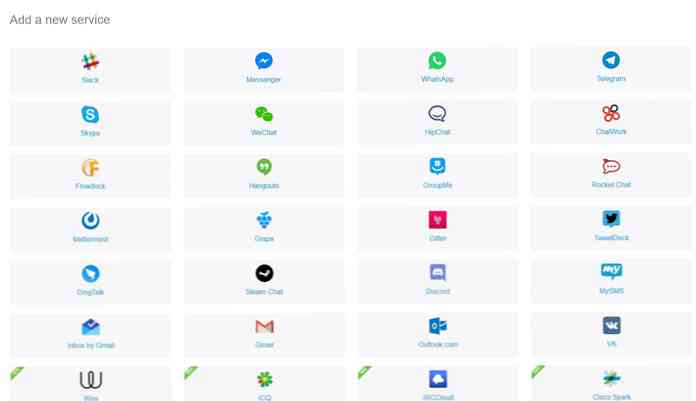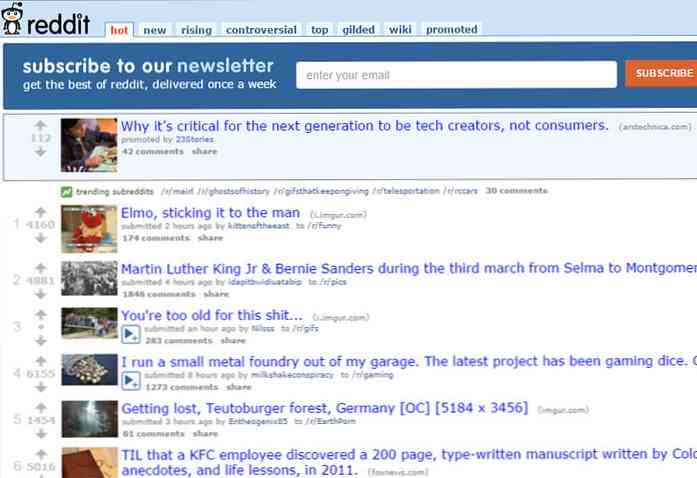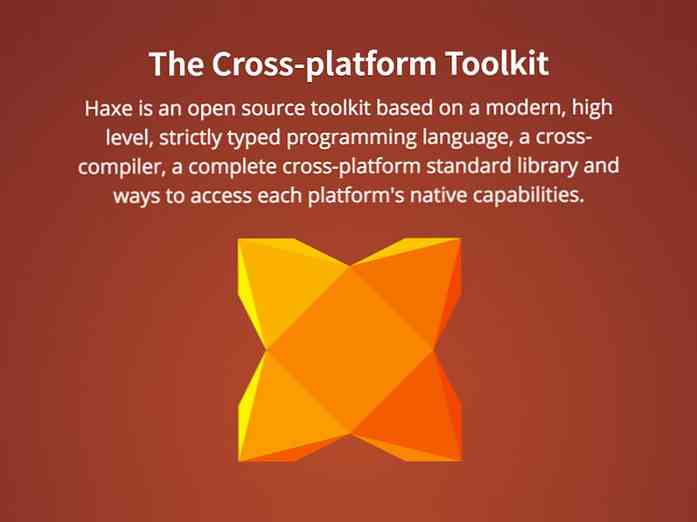Четири начина за постизање Инстант приступа терминалу у Линуку
Ако сте икада наишли на потребу терминала доступног у сваком тренутку у Линук-у, ево четири различита начина на које можете да доведете терминал са највише три дугмета.
Пречица на тастатури
Подразумевано у Убунту и Линук Минт-у терминалски пречац се мапира на Цтрл + Алт + Т. Ако желите да промените ово у нешто друго што има смисла, отворите свој мени на Систем -> Преференцес -> Кеибоард Схортцутс.

Померите се доле кроз прозор и пронађите пречицу за "Покрени терминал". Ако желите да промените ову поставку, кликните на колону пречице и притисните нову пречицу на тастатури коју желите.

Десни клик на мени
Ако стално наиђете на отварање терминала и затим претражујете локацију коју сте управо отворили у Наутилусу, можете да инсталирате пакет да бисте приступили из менија десног клика..

Да бисте инсталирали пакет, отворите Убунту Софтваре Центер и потражите наутилус-опен-терминал. Инсталирајте пакет, а затим се одјавите и поново укључите да бисте поново покренули Наутилус.
Напомена: Овај пакет се по дефаулту инсталира у неким дистрибуцијама, тако да можда већ постоји.

Сада само кликните десним тастером миша на вашу радну површину или унутар било које фасцикле да бисте отворили терминал директно у тај фолдер.

Спуштени терминал (Куаке стил)
Гуаке је падајући терминал који ће вам омогућити лак приступ без обзира на то шта радите. Да бисте инсталирали Гуаке отворите софтверски центар и потражите гуаке.
Напомена: Ако користите КДЕ десктоп окружење, можете да инсталирате ИаКуаке за исти ефекат.

Када је Гуаке инсталиран, отворите свој мени и покрените "Гуаке Терминал"

Тестирајте га притискањем Ф12 на тастатури. Требало би да добијете падајући терминал који ће бити на врху свих осталих прозора. Ако поново притиснете Ф12, терминал ће се окренути и извући се с пута.

Доступне преференце можете да промените тако што ћете десним кликом на икону на траци изабрати жељене опције.

Можете променити пречицу на тастатури, колико је висок прозор терминала, када сакрити терминал и још много тога.

Ако желите да Гуаке буде доступан сваки пут када се пријавите, требали бисте га додати као апликацију за покретање. Да бисте то урадили, отворите Контролни центар и затим апликације за покретање у Линук Минт или у Убунту идите на Систем -> Преференце -> Стартуп Апплицатионс.

И додајте Гуаке као стартуп програм.

Уградите терминал на радну површину
Последњи метод за тренутни приступ терминалу је уградња терминала директно у вашу радну површину. Да бисте то урадили, мораћете да имате рачунар који може да покреће Цомпиз десктоп ефекте.
Први корак је постављање новог профила терминала. Да бисте то урадили, отворите терминал и идите на Филе -> Нев Профиле. Веома је важно да овај профил именујете нечим јединственим, јер име прозора је како ћемо идентифицирати прозор за његово уградњу. Назват ћемо прозор уграђени-ХТГ-израз за овај примјер, али га можете назвати што год желите.


У прозору са поставкама профила који се појављује промените ова подешавања за нови профил који смо управо креирали.
Прикажи траку менија: ван
Почетни наслов: уграђени-ХТГ термин
Када команде терминала одреде сопствени наслов: Задржите почетни наслов
Шема боја: Црна на белом ће приказивати само црни текст на вашој радној површини, али можете одабрати оно што ће одговарати вашој теми / позадини.
Транспарентна позадина: Укључи, Померите клизач на било који ниво који вам омогућава да лако видите текст на позадини радне површине.
Трака за померање: онемогућен




Затим идите на Цомпиз Цонфигуратион Манагер и активирајте ове додатке ако они још нису активирани: регек подударање, декорација прозора, правила прозора и прозори мјеста.
Под окном за украс додајте! Титле = ^ ембеддед-ХТГ-терм $ на опцију декорације прозора.
Белешка: '!' значи искључити овај прозор, '^' значи да ништа не може доћи прије овог наслова, а '$' значи да ништа не може доћи након овог наслова. Због тога, ако претражујете у Фирефок-у за “уграђени-ХТГ-терм”, ваш Фирефок прозор не би се изненада уградио на вашу радну површину. Осим ако то није оно што желите, можете оставити '^' и '$'.

У прозору правила прозора додајте наслов = ^ ембеддед-ХТГ-терм $ у следеће опције: Прескочи траку задатака, Прескочи пагер, Испод, Лепљиво, Прозор промене величине, Прозор који није минимизиран, Прозор који није максималан, и Прозор који се не може затворити.

У прозору за додавање прозора кликните на картицу "Фикед виндов плацемент", а затим додајте нову ставку у секцију "прозори са фиксним позицијама". Именујте нови наслов ставке = ^ ембеддед-ХТГ-терм $ и поставите било коју позицију на коју желите да терминал буде уграђен на вашој радној површини. Означите опцију за задржавање у радном подручју и затворите прозор.
Напомена: Постављање прозора почиње у горњем левом углу екрана са 0,0 и броји до доњег десног угла. Положај вашег прозора ће бити заснован на томе где желите да горњи леви угао вашег прозора буде (нпр. 500 × 500 ће ставити горњи леви угао прозора 500 пиксела од врха и 500 пиксела са леве стране екрана.) Ако вам се не допада мјесто на прозору, увијек можете држати Алт и повући прозор на нову локацију лијевим гумбом миша.

Сада би требало да можете да притиснете Алт + Ф2 и унесете гноме-терминал -виндов-витх-профиле = ембеддед-ХТГ-терм и требали бисте добити прозор терминала уграђен на позадину радне површине.
Напомена: иако је овај терминал "испод" свих отворених прозора, он је и даље "изнад" ваших икона на радној површини, па се побрините да их померите. Ако требате затворити уграђени тип терминала наредбу "екит" (без наводника).


Један последњи опционални корак ако не желите да трепћући курсор на вашем новом терминалу. Отвори гцонф-едитор и потражите аппс / гноме-терминал / профилес / Профиле1 / цурсор_блинк_моде и поставите вредност на "офф". Ваш профил може бити назван нешто друго, али кључ ће бити на истом месту.

И ту имате, четири начина да добијете тренутни приступ терминалу у Линуку. Са било којом од ових метода никада не би требало да будете далеко од свог.